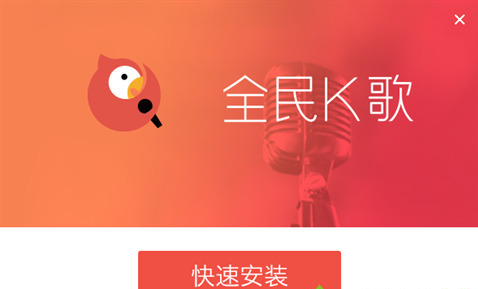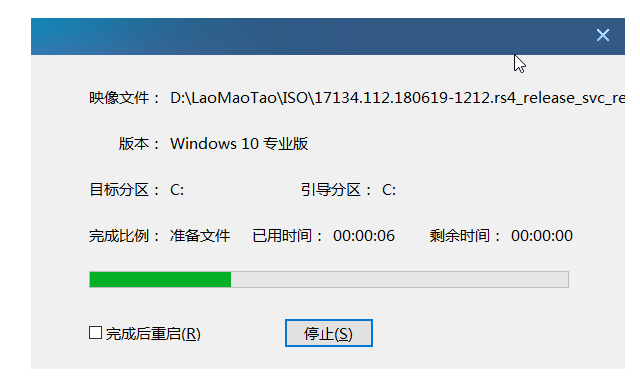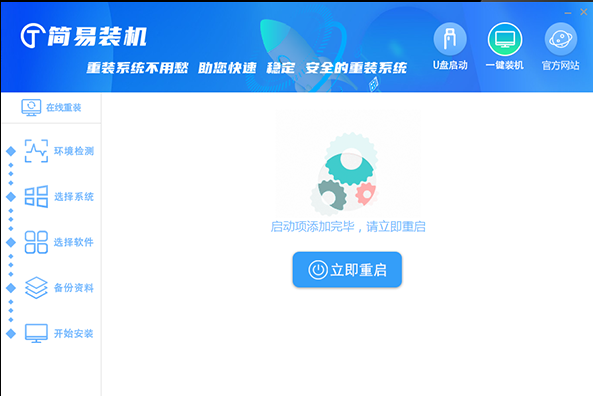pdf格式转换jpg如何操作
PDF是工作中经常用到的文件格式,但一些特殊情况下,我们却需要将PDF文件转换为jpg图片,很多小伙伴在这种情况不知道pdf格式转换jpg怎么操作?跟随着小编一起学习pdf格式转换jpg操作方法吧,很简单,相信大家一看就会。
工具/原料:
系统版本:Windows7系统
品牌型号:华硕灵耀14
软件版本:飞转PDF转换器1.0
WEEX交易所已上线平台币 WEEX Token (WXT)。WXT 作为 WEEX 交易所生态系统的基石,主要用于激励 WEEX 交易平台社区的合作伙伴、贡献者、先驱和活跃成员。
新用户注册 WEEX 账户、参与交易挖矿及平台其他活动,均可免费获得 WXT 空投奖励。
方法/步骤:
方法一:飞转PDF转换器
1、pdf格式转换jpg怎么操作呢?首先,我们进入到软件的操作界面中,点击PDF转换,选择【PDF转JPG】,点击选择PDF文件。
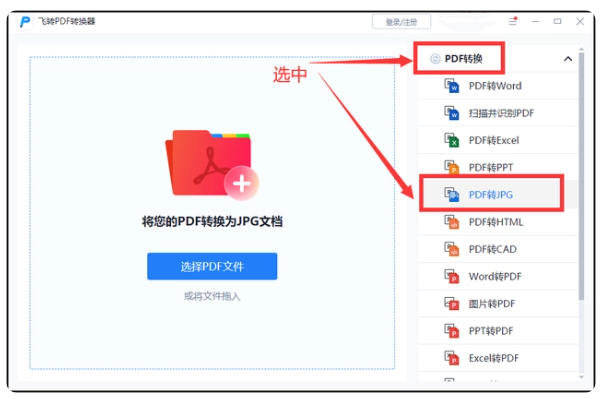
2、将PDF文件选中,点击打开添加进来。
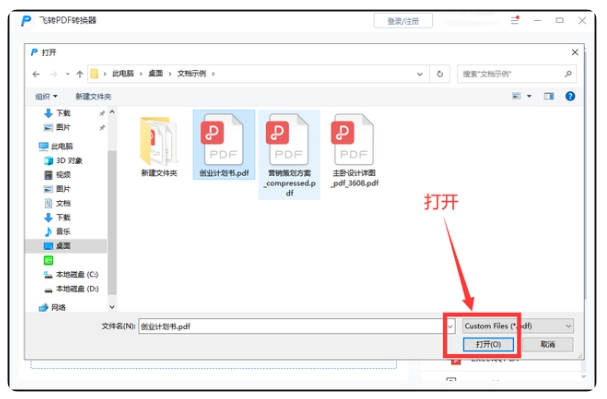
3、添加进来的文件,右侧选择图片格式,选择页面转JPG,点击开始转换,PDF文件即可成功转换成JPG。
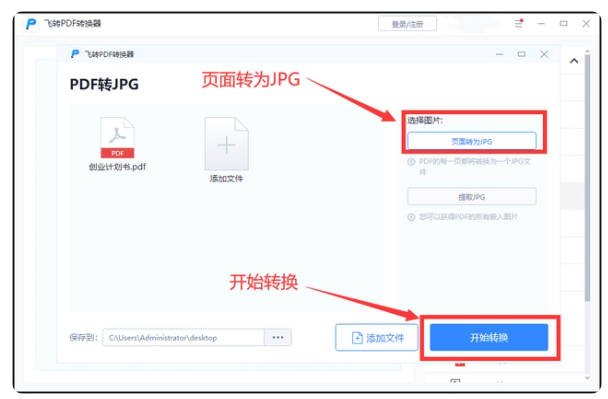
方法二:页面截图
1、首先在电脑中点击【Ctrl+Alt+A】,对页面进行框选。

2、最后将截图下来的文件进行保存即可。
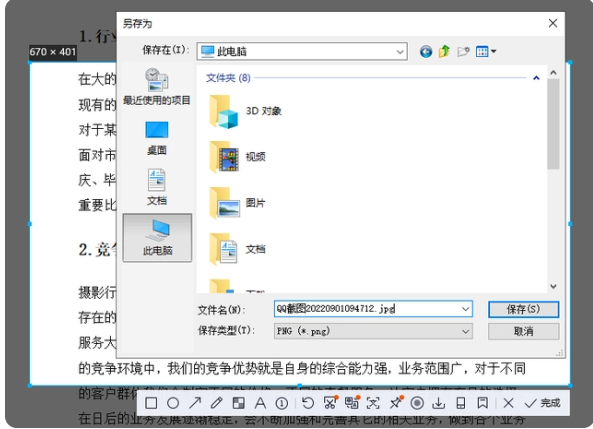
总结:
以上就是pdf格式转换jpg操作方法的所有内容啦,即可以使用飞转PDF转换器转换,也可以通过页面截图保存,方法都比较简单,一起来看看吧。
本站资源均来源于网络或网友投稿,部分资源未经测试,难免存在BUG,所有资源只限于学习研究,不得商用。如使用本站下载的资源造成任何损失或发生侵权行为,均与本站无关。如不接受本声明请勿下载!本站资源如有侵权,请联系QQ:497149677核实后立即删除!
最客资源网 » pdf格式转换jpg如何操作
最客资源网 » pdf格式转换jpg如何操作